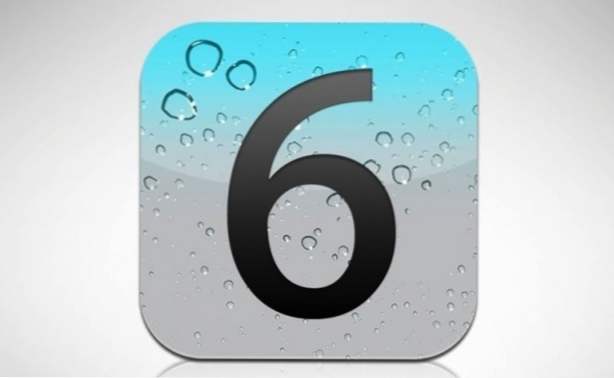
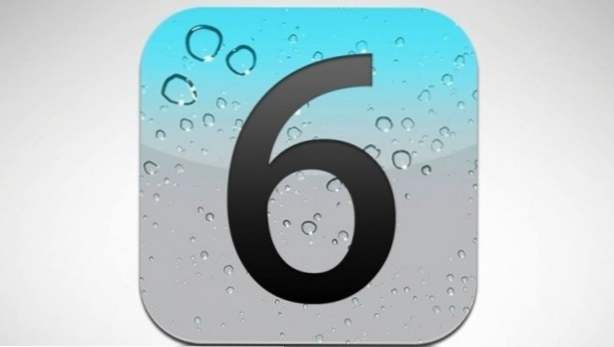
Wenn Sie den Mail-Client zum Verwalten Ihrer Google Mail-Nachrichten verwenden, haben Sie festgestellt, dass Sie diese nicht löschen können, sondern nur in den Standardeinstellungen archiviert werden können. So löschen Sie die Nachrichten vollständig.
Wenn Sie ein Google Mail-Konto über Ihr iOS-Gerät verwalten, stellen Sie möglicherweise fest, dass Sie nicht die Möglichkeit haben, Nachrichten zu löschen. Wenn Sie nur die Archivierungsoption sehen, können Sie sie durch diese Schritte ändern.
1. Öffnen die Einstellungen.
2. Wählen Sie Mail, Kontakte, Kalender.
3. Unter KontenWählen Sie das Google Mail-Konto aus, das Sie vom Archiv zum Löschen wechseln möchten.
4. Gehe zu Nachrichten archivieren und setze es auf AUS.

Gehen Sie nun zur Mail-App und versuchen Sie, eine Nachricht zu entfernen.
Vor

Nach dem

Google möchte Nutzer dazu anregen, E-Mails zu archivieren, anstatt sie vollständig zu löschen. Dies ist ein Schwerpunkt in Google Mail, seit es gegründet wurde. Was besser oder schlechter ist, ist eine würdige Debatte, aber zumindest wissen Sie auch, wie das geht.
Diese Anweisungen wurden unter iOS 4, iOS 5 und iOS 6 bestätigt.

